耳机插电脑声音一大一小的原因和解决方法 耳机左右声音不平衡怎么办
更新时间:2023-07-25 11:38:55作者:xiaoliu
耳机插电脑声音一大一小的原因和解决方法,现如今耳机已经成为我们日常生活中不可或缺的音频设备之一,许多人在使用耳机时常常遇到一些问题,比如耳机插电脑后声音大小会出现不一致的情况,或者耳机左右声音不平衡的困扰。这些问题无疑会影响到我们的听觉体验,因此寻找原因并寻求解决方法变得尤为重要。本文将就耳机插电脑声音不一致以及左右声音不平衡的原因和解决办法进行探讨,希望能为大家提供一些有益的指导。
处理方法如下:
1、点击右下角的喇叭,打开合成器。
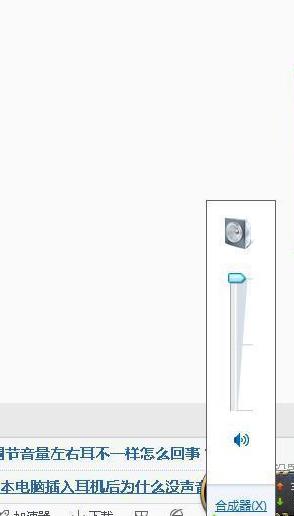
2、在弹出的窗口中点击设备——扬声器。
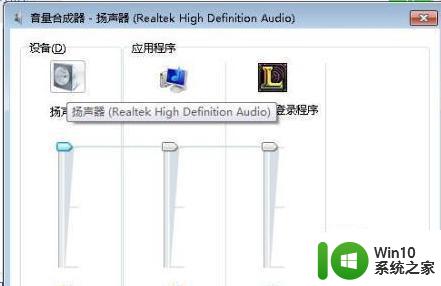
3、弹出的窗口中点击级别。
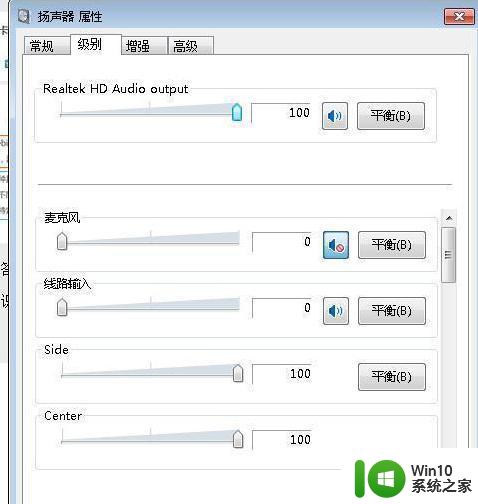
4、然后点击第一个“平衡”,在弹出的窗口里调节到两个耳机音量一样就行啦。
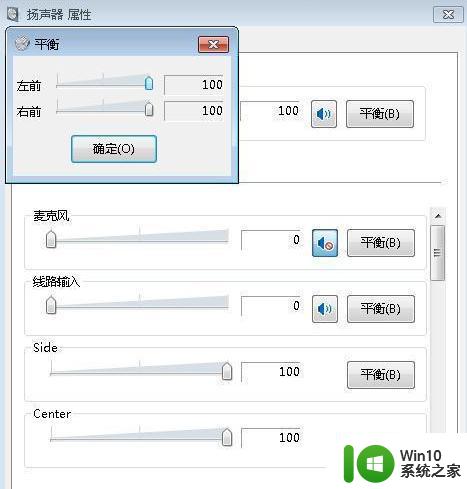
以上就是耳机插电脑声音一大一小的原因和解决方法的全部内容,碰到同样情况的朋友们可以参照小编提供的方法进行处理,希望对大家有所帮助。
耳机插电脑声音一大一小的原因和解决方法 耳机左右声音不平衡怎么办相关教程
- 蓝牙耳机左右声音不一样大怎么调节 蓝牙耳机一个耳机声音大一个耳机声音小怎么调节
- 左耳机声音小右边大 蓝牙耳机一边声音大一边声音小的解决方法
- 一个耳机声音大,一个耳机声音小怎么回事 耳机一边声音大一边声音小怎么办
- 耳机一侧声音大一侧小怎么调节 耳机左右声音不同怎么解决
- 耳机声音一边大一边小怎么调 耳机左右声音不一样大如何调整
- 蓝牙耳机一边声音小一边声音大怎么办 耳机一边声音大一边声音小怎么处理
- 有线耳机一边声音大一边小怎么办 耳机一边声音突出
- 电脑连接蓝牙耳机听歌声音不同步怎么办 蓝牙耳机连接电脑一个耳机有声音一个没声音怎么解决
- 主机前置耳机插孔无声音的解决方法 电脑机箱前耳机孔没有声音的原因及解决办法
- 蓝牙耳机一个没声音的解决方法 耳机一只不响怎么解决
- 蓝牙耳机的声音很小怎么回事 蓝牙耳机声音调不大怎么办
- 机箱插耳机没有声音怎么解决 机箱耳机插孔无声音原因分析与解决方法
- U盘装机提示Error 15:File Not Found怎么解决 U盘装机Error 15怎么解决
- 无线网络手机能连上电脑连不上怎么办 无线网络手机连接电脑失败怎么解决
- 酷我音乐电脑版怎么取消边听歌变缓存 酷我音乐电脑版取消边听歌功能步骤
- 设置电脑ip提示出现了一个意外怎么解决 电脑IP设置出现意外怎么办
电脑教程推荐
- 1 w8系统运行程序提示msg:xxxx.exe–无法找到入口的解决方法 w8系统无法找到入口程序解决方法
- 2 雷电模拟器游戏中心打不开一直加载中怎么解决 雷电模拟器游戏中心无法打开怎么办
- 3 如何使用disk genius调整分区大小c盘 Disk Genius如何调整C盘分区大小
- 4 清除xp系统操作记录保护隐私安全的方法 如何清除Windows XP系统中的操作记录以保护隐私安全
- 5 u盘需要提供管理员权限才能复制到文件夹怎么办 u盘复制文件夹需要管理员权限
- 6 华硕P8H61-M PLUS主板bios设置u盘启动的步骤图解 华硕P8H61-M PLUS主板bios设置u盘启动方法步骤图解
- 7 无法打开这个应用请与你的系统管理员联系怎么办 应用打不开怎么处理
- 8 华擎主板设置bios的方法 华擎主板bios设置教程
- 9 笔记本无法正常启动您的电脑oxc0000001修复方法 笔记本电脑启动错误oxc0000001解决方法
- 10 U盘盘符不显示时打开U盘的技巧 U盘插入电脑后没反应怎么办
win10系统推荐
- 1 番茄家园ghost win10 32位旗舰破解版v2023.12
- 2 索尼笔记本ghost win10 64位原版正式版v2023.12
- 3 系统之家ghost win10 64位u盘家庭版v2023.12
- 4 电脑公司ghost win10 64位官方破解版v2023.12
- 5 系统之家windows10 64位原版安装版v2023.12
- 6 深度技术ghost win10 64位极速稳定版v2023.12
- 7 雨林木风ghost win10 64位专业旗舰版v2023.12
- 8 电脑公司ghost win10 32位正式装机版v2023.12
- 9 系统之家ghost win10 64位专业版原版下载v2023.12
- 10 深度技术ghost win10 32位最新旗舰版v2023.11